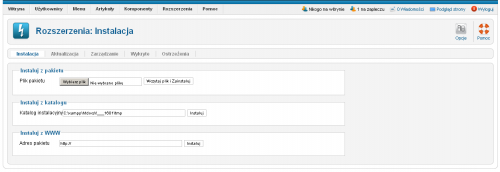Pomoc16
Rozszerzenia Instalacje Instalator
Z Joomla!WikiPL
Streszczenie
Omawiany poniżej ekran jest stroną zaplecza administracyjnego Joomla! typu menedżer. Służy do instalacji rozszerzeń Joomla, takich jak: komponenty, moduły, dodatki, szablony i języki.
Nawigacja
Z menu zaplecza administracyjnego wybierz pozycję Rozszerzenia → Instalator [Extensions → Extension Manager].
Opis
Strona Rozszerzenia → Instalator umożliwia instalację i odinstalowanie rozszerzeń Joomla! Rozszerzenia to dodatkowe składniki, stosowane po to, aby wzbogacić Joomla! o możliwości, których nie oferuje standardowa instalacja.
Istnieje już kilka tysięcy rozszerzeń oferowanych przez projektantów z całego świata zarówno bezpłatnie, jak i odpłatnie (przy czym odpłatność jest zazwyczaj niewielka). Centrum Projektu Joomla publikuje obszerny Rozszerzeń Joomla! - Joomla! Extension Directory, w którym projektanci z całego świata powiadamiają społeczność o swojej ofercie.
Rozszerzenia dzielimy na pięć rodzajów:
- komponenty [component] - niewielka aplikacja obsługująca gromadzenie i publikację głównych treści witryny. Przykładami są standardowe komponenty Kontakty [Contacts], Reklama [Banners], Doniesienia [News Feeds]
- moduły [module] - mniejsze składniki obsługujące umieszczanie na stronach witryny i zaplecza treści towarzyszących i elementów stałych. Przykładami są standardowe moduły Menu witryny [Main Menu], Pokrewne tematy [Related Items].
- dodatki [plugin] - są rozszerzeniami obsługującymi niektóre występujące wielokrotnie zdarzenia. Przykładami dodatków są edytory uruchamiane w momencie, gdy rozpoczynana jest sesja redakcyjna.
- języki [language] - są rozszerzeniami obsługującymi lokalizację interfejsu witryny i zaplecza - wyświetlanie w wybranym, najczęściej rodzimym języku etykiet, komunikatów ekranowych, dat. Umożliwiają korzystanie z Joomla! w każdym języku bez ingerowania w rdzenny kod.
- szablony [template] - to rozszerzenia kontrolujące wygląd witryny lub zaplecza, określające rozmieszczenie i formatowanie elementów strony, kolorystykę, dobór czcionek, itd.
Zdjęcie ekranu
Przybornik
W prawym górnym rogu ekranu znajduje się przybornik z zestawem przycisków:
Przyciski w przyborniku służą do wykonania następujących zadań:
- Opcje [Options]: zależnie od miejsca umożliwia globalną konfigurację komponentu - Artykuły, Dodatki, Kontakty, Menu, Moduły, Użytkownicy, itd. Kliknij ten przycisk, aby otworzyć okno nakładki z opcjami konfiguracji globalnej komponentu.
- Pomoc [Help]: otwiera stronę podręcznej pomocy ekranowej w języku angielskim lub innym, ustawionym w konfiguracji globalnej.
Nawigacja lokalna - odnośniki do innych stron
Z lewej strony tuż pod tytułem ekranu, a powyżej wyszukiwarki znajdują się menu lokalne z dwoma odnośnikami:
- Instalator [Install] łączy ze stroną Instalator Instalator.
- Aktualizacje [Update] łączy ze stroną Instalator Aktualizacje.
- Zarządzanie [Manage] łączy ze stroną Instalator Zarządzanie.
- Wykryte [Discover] łączy ze stroną Instalator Wykryte.
- Ostrzeżenia [Warnings] łączy ze stroną Instalator Ostrzeżenia.
Lista pozycji
W obszarze roboczym znajduje się tabela z listą wszystkich reklam. Posługiwanie się długimi listami ułatwiają narzędzia do wyszukiwania, filtrowania i sortowania.
Metody instalacji
Rozszerzenia Joomla! można zainstalować jedną z trzech poniżej opisanych metod.
- z pakietu instalacyjnego,
- z katalogu na serwerze,
- z sieci internetowej,
Aby zainstalować rozszerzenie, wystarczy skorzystać tylko z jednej metody. Standardowa procedura instalacji rozszerzenia jest następująca:
- Pobierz pakiet jednego lub większej ilości rozszerzeń (zwykle spakowane w formacie .zip lub tar.gz) z witryny dostawcy rozszerzeń, np.
- z JoomlaCode.org
- witryny producenta (autora)
- z jednej z polskich witryn upowszechniających Joomla! - Polskie Centrum Joomla, Joomla TeamPL.com,
- Uwaga: Dostawcy rozszerzeń umieszczają często w jednym pakiecie kilka spakowanych pakietów instalacyjnych - komponentu, modułów i dodatków. Zanim zainstalujesz pobrany pakiet, sprawdź, co faktycznie zawiera i w razie potrzeby wyodrębnij pakiety konkretnych rozszerzeń.
- Wybierz jedną z metod instalacji opisanych poniżej (zwykle Instaluj z pakietu)
- Udanę instalację zakończy wyświetlenie komunikatu o powodzeniu operacji. Jeśli instalacja nie powiedzie się, zostanie wyświetlony komunikat błędu.
- Zależnie od rozszerzenia - konieczne może byc jeszcze włączenie go, np. na stronie Moduły albo Dodatki.
- Wybierz z menu zaplecza pozycję Rozszerzenia → Instalacje [Extensions → Install/Uninstall].
- Przejdź do opcji Instaluj z pakietu → Plik pakietu [Upload Package File… → Package File]
- Kliknij przycisk Przeglądaj [Browse].
- W oknie dialogowym wskaż plik pakietu instalacyjnego.
- Kliknij przycisk Wczytaj plik i zainstaluj [Upload file & Install]. Po chwili otrzymasz komunikat, że instalacja zakończyła się pomyślnie.
- Kliknij przycisk Dalej [Next], aby zakończyć instalację i powrócić do wykazu zainstalowanych komponentów.
- Skonfiguruj zainstalowane rozszerzenie - zależnie od rodzaju, np. na stronie Moduły czy Dodatki.
- Instalacja z pakietu [Package File] : podstawowa metoda instalacji.
- Kliknij przycisk Przeglądaj [Browse].
- W oknie dialogowym przejdź do katalogu, do którego pobrałeś plik pakietu instalacyjnego, wskaż go i kliknij przycisk OK lub Otwórz.
- Kliknij przycisk Wczytaj plik i zainstaluj [Upload file & Install]. Joomla! wczyta na serwer zawartość pliku archiwum i zainstaluje rozszerzenie. Po chwili otrzymasz komunikat, że instalacja zakończyła się pomyślnie bądź komunikat o błędzie.
- Instaluj z katalogu [Install Directory]: jako alternatywną metodę do isntalacji z pliku archiwum można wykonać następujące kroki:
- Utwórz na dysku swojego komputera katalog tymczasowy i rozpakuj w nim pakiet instalacyjny.
- Korzystając ze swojego klienta FTP prześlij zawartość tego katalogu (w tym plików i podkatalogów, zachowując ich strukturę) np. do katalogu /tmp na serwerze (lub innego, specjalnie utworzonego).
- W polu Katalog instalacyjny [Install Directory] wpisz ścieżkę katalogu, w którym znajduje się rozpakowane archiwum, np. sciezka_do_katalogu_Joomla/tmp/instalacje.
- # Kliknij przyciskZainstaluj. Joomla zainstaluje rozszerzenie z plików w katalogu. Po chwili otrzymasz komunikat, że instalacja zakończyła się pomyślnie bądź komunikat o błędzie.
- Instaluj z WWW [Install URL]: trzeci z możliwych sposobów instalacji rozszerzeń: zamiast pobierania zarchiwizowanego pakietu na swój lokalny komputer, wskaż adres pliku pakietu instalacyjnego na zdalnym serwerze, np. witrynie projektu. Następnie naciśnij przycisk Instaluj [Install]. Joomla! pobierze pakiet i zainstaluje rozszerzenie. Po chwili otrzymasz komunikat, że instalacja zakończyła się pomyślnie bądź komunikat o błędzie. Uwaga: Zauważ, że korzystając z tej metody, nie będziesz dysponować pakietem instalacyjnym na swoim komputerze lokalnym, co - w pewnych przypadkach może sprawić kłopot. Oczywiście, pakiet możesz pobrać niezależnie od zastosowanego sposobu instalacji.
Porady
- Spośród trzech alternatywnych metod instalacji najpopularniejsza jest pierwsza - instalacja z pakietu instalacyjnego.
- Gdy zainstalujesz nowy komponent, jego nazwa pojawi się na liście pozycji menu Komponenty [Components].
- Ważne: Nie usuwaj domyślnych języków i domyślnych szablonów za pomocą FTP - taka operacja spowoduje błędy, a nawet uniemożliwi uruchomienie witryny.
- Jeśli chcesz zainstalować moduł lub dodatek innych projektantów, powiązany z jakimś komponentem, konieczne będzie także zainstalowanie komponentu, aby korzystać z modułu czy dodatku. Zazwyczaj jest to udokumentowane w instrukcji instalacji rozszerzenia na stronie internetowej projektanta.
- Podobnie, jeśli odinstalujesz komponent innego projektanta, z którym powiązane są jego własne moduły lub dodatki, modułów tych i dodatków nie będzie można najczęsciej dłużej używać. Zalecane jest, by je także odinstalować.
- Niektóre elementy opracowane przez innych projektantów mogą mieć swoje własne moduły i dodatki właczone do instalatora. Upewnij się w takim przypadku, czy katalogi tych modułów bądź dodatków są zapisywalne. W razie potrzeby zmień prawa dostępu do katalogów na 0755. W przeciwnym przypadku zainstalowane rozszerzenie może nie działac poprawnie
- Podczas instalacji niektórych komponentów, automatycznie instalowane są moduły i dodatki - jeśli instalacja komponentu zakończy się komunikatem o niezapisywalnym katalogu, a katalogi /components i /admnistrator/components są zapisywalne, sprawdź prawa dostępu do katalogów /modules i <tt>/plugins.
Bezpieczeństwo
- OSTRZEŻENIE - BEZPIECZEŃSTWO: Zalecamy, aby używać tylko i wyłącznie niezbędnych rozszerzeń opracowanych przez innych autorów. Przestrzegamy przed wykorzystywaniem działającej witryny do testowania innych rozszerzeń - takie praktyki mogą się zakończyć włamaniem do witryny lub na serwer. Do testowania rozszerzeń należy wykorzystywać serwery lokalne.
- Nie instaluj rozszerzeń Joomla! pobranych z niezaufanych witryn, zwłaszcza warezoych, zarówno ze względu na ich nielegalność, jak i bardzo częste infekcje wirusami bądź innym szkodliwym kodem, zagrażającym bezpieczeństwu Twojego komputera serwera oraz komputerów internautów odwiedzających Twoją witrynę.
- Instalacja ze zdalnego komputera może być niebezpieczna. Dlatego zalecamy pobieranie pakietów instalacyjnych na własny komputer, a następnie skorzystanie jednej z dwóch bezpiecznych metod instalacji - Instaluj z pakietu [Package File] albo Instaluj z katalogu [Install Directory].
Różnice w wersjach Joomla!
- W Joomla! 1.0 komponenty, moduły, dodatki (zwane też botami, mambotami, a w Joomla 1.5 wtyczkami), szablony i języki instalowane były za pomocą odrębnych instalatorów, na odrębnych ekranach po wybraniu z menu zaplecza odrębnych pozycji.
- W Joomla 1.5 i Joomla 1.6 instalacja rozszerzeń jest o wiele prostsza, bo instalator rozpoznaje typ rozszerzenia i dobiera odpowiednią procedurę instalacji.
- W Joomla 1.5 i Joomla 1.6 możliwa jest także instalacja ze zdalnych serwerów po podaniu odpowiedniego adresu internetowego.
- W Joomla 1.0 listy dostępnych rozszerzeń znajdowały się na czterech różnych stronach. W W Joomla 1.5 i Joomla 1.6 znajdują się na jednej stronie, każdy typ na innej karcie.
Tematy pokrewne
- Jak dodać w menu odnośnik do zainstalowanego komponentu: Projektant pozycji menu oraz Projektant pozycji menu Utwórz/Popraw.
- Jak skonfigurować zainstalowany moduł i dostosować jego parametry do wymagań witryny: Moduły oraz Moduły.
- Jak skonfigurować zainstalowany dodatek i dostosować jego parametry do wymagań witryny: Dodatki oraz Dodatki Zmiany.
- Jak skonfigurować zainstalowany szablon witryny lub zaplecza: Szablony Style, [[Pomoc16:Rozszerzenia, Szablony Style Zmiany oraz Szablony Szablony
- Jak skonfigurować zainstalowany język witryny lub zaplecza: Języki Zainstalowane